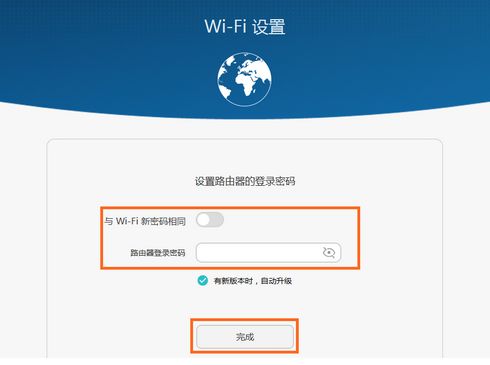一、无线路由器怎么设置
无线路由器设置需要以下设备和信息:
路由器一台。
网线一根。
电脑一台。
网络提供商提供的宽带用户名和密码一份。
设置方法步骤如下:
(这里以TP-link型号为:TL-WDR5600路由器为主,为大家演示如何设置路由器。)
给路由器供电,从网络提供商或路由器进来的一根网线的水晶头接入路由器的WAN端口。如图001.

如果忘记路由器的用户名和密码就恢复路由器的出厂设置。恢复路由器的方法如图,在供电的情况下按住路由的Reset按钮不放,直到路由器上面的所有灯都一起亮的时候,这个时候才放手。如图002.
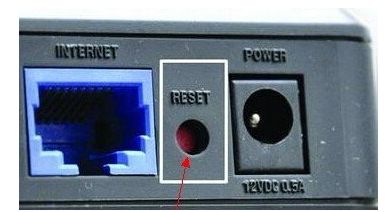
查看路由器的背面标签,上面有路由器的登陆地址和用户名以及密码,有的路由器上面只有登陆地址和用户名。由于同一品牌的路由器型号不一样,登录地址也会有所不同。如有的是192.168.1.1或192.168.0.1甚至是tplogin.cn。用户名和密码也有所不同,有的是admin有的是guest或者无密码。如图003.和004.

路由器的上任意一个LAN端口连接到电脑网卡上。
在电脑的中依次顺序打开【开始】-【控制面板】-【网络和Internet】中的【查看网络状态和任务】点击【更改适配器设置】
双击【本地连接】-【属性】-【网络协议4】-选择自动获取ip地址和自动获取DNS.点击【确定】
在IE浏览器中输入你的路由器的登录地址用户名和密码,如果没有用户名和密码的直接在用户名和密码中输入你想要设置的用户名和密码。因为每个路由器的设置都不太一样,但是都是大同小异。有的直接会让你在这里设置连接方式和WiFi用户名以及密码,如果出现了就设置一下。(连接方式填写网络提供商给的用户名和密码即可,如果是路由器分配的自己直接选择动态IP即可)
二、路由器是什么怎么设置路由器
怎么设置路由器相信许多朋友都知道,如今许多家庭都是一条宽带多人用,所以路由器是必须要用到的。这样人们就可以通过路由器在局域网中进行各种上网体验。那路由器是什么?怎么设置路由器。下面小编就为大家简单的介绍一下。
路由器是什么
路由器(Router)是用于连接多个逻辑上分开的网络,所谓逻辑网络是代表一个单独的网络或者一个子网。当数据从一个子网传输到另一个子网时,可通过路由器来完成。因此,路由器具有判断网络地址和选择路径的功能,它能在多网络互联环境中,建立灵活的连接,可用完全不同的数据分组和介质访问方法连接各种子网,路由器只接受源站或其他路由器的信息,属网络层的一种互联设备。
路由器不关心各子网使用的硬件设备,但要求运行与网络层协议相一致的软件。路由器分本地路由器和远程路由器是用业连接网络传输介质的,如光纤、同轴电缆、双绞线;远程路由器是用业连接远程传输介质,并要求相应的设备,如电话线要配调制解调器,无线要通过无线接收机、发射机。
怎么连接路由器
步骤一:连接好线路
在没有路由器之前,我们是通过电脑直接连接宽带来上网的,那么现在要使用路由器共享宽带上网,当然首先要用路由器来直接连接宽带了。因此我们要做的第一步工作就是连接线路,把前端宽带线连到路由器(WAN口)上,然后把电脑也连接到路由器上(LAN口),如下图:
插上电之后,路由器正常工作后系统指示灯(SYS灯或者是小齿轮图标)是闪烁的。线路连好后,路由器的WAN口和有线连接电脑的LAN口对应的指示灯都会常亮或闪烁,如果相应端口的指示灯不亮或电脑的网卡图标显示红色的叉,则表明线路连接有问题,尝试检查下网线连接或换根网线试试。
步骤二:配置好电脑
电脑和路由器需要进行通讯,因此首先要对电脑进行设置。对于绝大多数的电脑来说,默认不需要做任何设置,您可以跳过此步直接进行步骤三,若在步骤三无法登录到路由器管理界面时,可返回此处配置电脑的IP地址。
怎么设置路由器
首先打开电脑通过浏览器在地址栏输入http://192.168.1.1,然后在输入相应的帐号及密码,这样就可以进入路由器的设置主页:
第一步:进入路由器的设置主页,点击左边“设置向导”然后点击进入(一般自动弹出)
第二步:弹出一个设置向导页面,点击“下一步”即可。
第三步:现在进入了上网方式设置页面,可以看到有三种上网方式的选择,要注意了如果你家使用的是电话线拨号上网就选择PPPoE(ADSL虚拟拨号)动态IP一般电脑直接插上网络就可以用的,上层有DHCP服务器的。静态IP一般是专线什么的,也可能是小区带宽等,上层没有DHCP服务器的,或想要固定IP的。小编就以比较常见的拨号上网方式为例设置无线路由器,然后点击“下一步”。
第四步:选择PPPOE拨号上网后就要填上网帐号跟密码,把你开设宽带时供应商给你提供的账号密码填上去,然后点击“下一步”。
第五步:这一步进入到的是无线设置,我们可以看到信道、模式、安全选项、SSID等等,一般SSID就是一个名字,你可以随便填,然后模式大多用11bgn.无线安全选项我们要选择wpa-psk/wpa2-psk,这样安全,免得轻意让人家破解而蹭网。
第六步:系统会弹出一个设置成功的向导提示页面,点击“完成”路由器会自动重启,这时候你耐心等待吧。成功后出现的界面。
三、华为无线路由器怎么设置
以华为WS832无线路由器为例,设置方法如下:
1、在电脑中的浏览器地址栏中输入“192.168.3.1“,回车键确认,在打开的页面中点击“马上体验”:
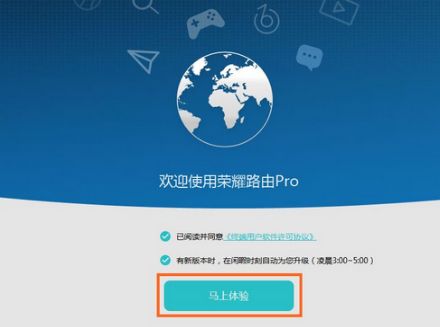
2、在打开的页面中将上网方式选择为第一个的宽带账号上网,然后在页面中输入宽带的账号和密码,点击“下一步”:
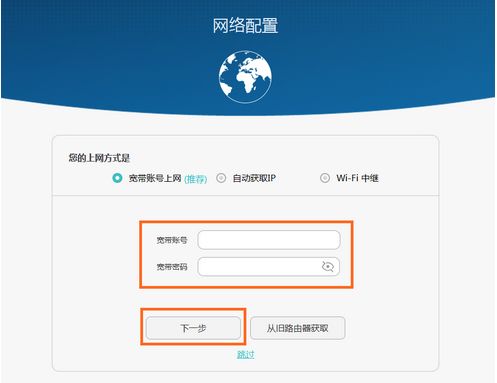
3、在打开的页面中输入新的Wi-Fi名称和密码,尽量设置容易记住的密码,方便登录,点击“下一步”:
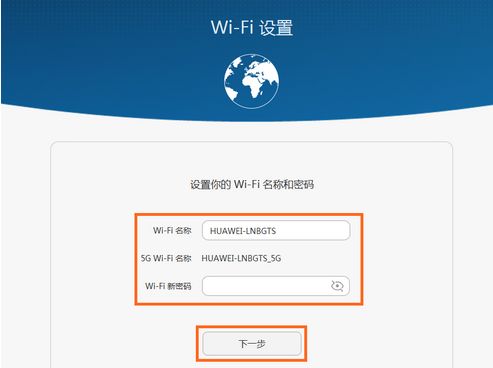
4、在打开的页面中设置路由器的登录密码即可,然后点击“完成”,这样就可以对路由器进行设置了: